Battlefield 1 просит обновить драйвера
Battlefield 1 — это мультиплеерная игра для Windows, Xbox, PlayStatoin 4, четырнадцатая по счёту в линейке Battlefield. Шутер почти сразу стал культовым, получил положительные отзывы критиков и большинства игроков. В описании игры часто встречается фраза: «в это стоит поиграть». Однако, что делать, если шутер не запускается на ПК, вылетает или выдаёт ошибку? Оказывается, решить почти все проблемы с игрой довольно просто.
Почему на Windows 10 не запускается игра Battlefield 1
Battlefield 1, как и любая игра для Windows, обладает рядом требований для того, чтобы процесс работы приложения не подвергался сбоям и ошибкам. Условно «нужды» игры можно поделить на две основные составляющие: железо и программное обеспечение. С первым всё довольно просто — если не хватает оперативной памяти или видеокарта недостаточно мощная, компьютер просто физически не сможет обработать все компоненты игры для её запуска.
Программные требования можно разделить на несколько частей:
- не только железо важно для игры, но и то, как это железо взаимодействует с ОС, а за это отвечают драйверы — они должны соответствовать последним выпущенным версиям;
- графические библиотеки, которые используются при написании игры, должны соответствовать установленным на компьютере. Потому DirecX и Visual C++ должны быть актуальными и неповрежденными;
- на компьютере должны отсутствовать вирусы и вредоносное ПО, по понятным причинам;
- ресурсы компьютера не должны быть заняты другими процессами во время игры, так как это может повлечь за собой зависания и принудительное закрытие клиента.
Решение проблем с запуском Battlefield 1 на Windows 10
Все программные проблемы можно решить довольно просто, в то же время проблемы с недостающим по мощности железом практически не решаемы без похода в магазин. Конечно, можно попробовать в игре снизить настройки графики до самого минимума и оптимизировать операционную систему, однако, если компьютер имеет 4 ГБ оперативной памяти, а минимум требования от игры — 8 ГБ, то шаманский бубен не поможет.
Совместимость ПК с игрой
Battlefield 1 — это весьма требовательная игра, создана на современном движке и потребляет приличный объём оперативной и видеопамяти во время работы. Кроме того, во время сравнения потребностей игры со своим ПК необходимо учитывать, что Windows также требует для своей работы до 2ГБ оперативной памяти.
Минимальные системные требования к Battlefield 1:
- операционная система: 64-разрядные Windows 7, Windows 8.1 или Windows 10;
- процессор: 6-ядерный процессор AMD FX-6350 или 4-ядерный процессор Intel Core i5 6600K с тактовой частотой 3,9 ГГц;
- оперативная память: 8 Гб;
- видеокарта: AMD Radeon HD 7850 или Nvidia GeForce GTX 660 с 2 Гб памяти;
- DirectX 11;
- свободного места на жёстком диске: 50 Гб;
Рекомендуемые системные требования к Battlefield 1:
Обновление драйверов
Первое, о чём нужно задуматься, если компьютер позволяет играть в Battlefield 1, но приложение не запускается — это актуальность драйверов.
- Нажимаем комбинацию клавиш Win+X, затем в выпавшем меню выбираем «Диспетчер устройств». В меню Windows выбираем «Диспетчер устройств»
- Открываем вкладку «Видеоадаптеры» и дважды щёлкаем по любому из представленных устройств. Дважды щелкаем по устройству, чтобы вызвать его свойства
- В окне свойств переходим во вкладку «Драйвер» и нажимаем кнопку «Обновить драйвер». Во вкладке «Драйвер» нажимаем кнопку «Обновить драйвер»
- Далее выбираем «Автоматический поиск» и ожидаем, пока мастер установки драйверов найдёт, скачает и установит оптимальное программное обеспечение для вашего устройства. Нажимаем «Автоматический поиск обновленных драйверов»
- Перезагружаем компьютер.
Аналогичную процедуру проводим для всех устройств из вкладок:
- «Видеоконтроллеры»;
- «Звуковые, игровые и видеоустройства»;
- «Контроллеры IDE».
Видео: как обновить драйверы в Windows 10
Решение ошибки с графическими библиотеками
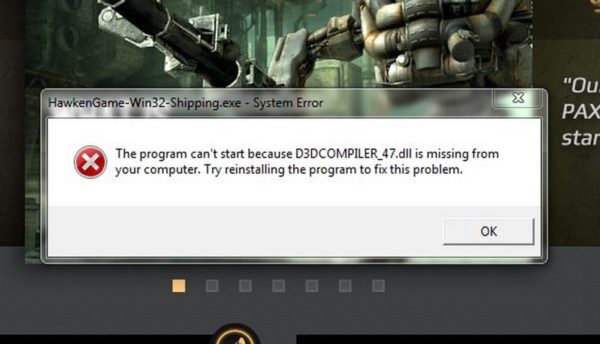
При ошибке графических библиотек Windows выдает ошибку «Нет файла с расширением .dll»
Решение довольно простое: необходимо воспользоваться онлайн-установщиками от Microsoft и с их помощью восстановить недостающие или повреждённые библиотеки.
Аналогичным образом скачиваем и устанавливаем DirectX.
Видео: как установить DirectX
Вирусы и вредоносное ПО
Побочные эффекты действий вирусов могут быть самыми разнообразными. Один из них — это невозможность выполнить некоторые задачи, включая запуск игр. Очень важно следить, чтобы компьютер был чист от воздействия вредоносного ПО, для этого необходимо периодически проводить глубокое сканирование файлов операционной системы антивирусными программами. Всегда рекомендую проводить проверку двумя приложениями: «Защитник» и любой другой бесплатный антивирус на выбор пользователя. Сам пользуюсь в основном AVG AntiVirus Free и Bitdefender Antivirus Free Edition, реже — Eset Nod 32.
Освобождение оперативной памяти
Ещё одна причина, по которой игра может не запускаться — засорённая оперативная память. Пользователи нередко оставляют включёнными игры, браузеры, некоторые другие программы, которые очень давят на оперативную память. Как следствие, ресурсов, для открытия нового процесса попросту не остаётся. Чтобы освободить оперативную память, необходимо просто закрыть все приложения, которые не используются в данный момент. Это можно сделать вручную или воспользоваться «Диспетчером задач».
- Щёлкаем правой кнопкой мыши по панели, где располагаются окна, и выбираем «Диспетчер задач». В открывшемся окне нажимаем «Подробнее». В окне диспетчера щелкаем «Подробнее», чтобы получить детальную информацию по Windows
- Переходим во вкладку «Подробности», делаем сортировку процессов по столбику «Память». Затем выбираем процесс или группу процессов, которые потребляют очень много памяти и при этом не используются, и щёлкаем по «Снять задачу». Во вкладке «Подробности» делаем сортировку по затрачиваемой памяти и закрываем тяжелые процессы
- Пробуем запустить игру.
Ещё одна мера, которая безотказно помогает освободить оперативную память от воздействия — перезагрузка компьютера.
Если на вашем компьютере не запускается Battlefield 1, не спешите расстраиваться и думать о новом девайсе. Вполне возможно, что игра будет работать после внесения некоторых изменений в систему: обновления графических библиотек и драйверов, очистки оперативной памяти от мусора и возможных вирусов. Тогда и вы сможете насладиться графикой и геймплеем, как сделали миллионы других игроков.

Battlefield 1 — один из самых желанных шутеров этого года, и является он таковым не только с точки зрения игровой механики, ведь игры от DICE — это еще и отличные бенчмарки. Тем не менее, проблем на релизе не удалось избежать, и в этой статье написано, как с ними совладать.
Решение проблем Battlefield 1
Стоит заметить, что в этот раз DICE справились с работой куда лучше, ведь по сравнению со, скажем, Battlefield 4, новая игра гораздо стабильнее.
Большинство игровых изданий, в том числе и наше, отмечает, что критических ошибок нет или почти нет.
Похоже, сказался очень полезный опыт работы с чужой лицензией — прошла игра DICE, Star Wars: Battlefront, создавалась под чутким надзором Walt Disney Pictures, нынешним правообладателем. Требования были высокими, и потому на выходе Battlefront оказалась полностью готовой к употреблению «из коробки».
Системные требования Battlefield 1
- ОС: Windows 7, Windows 8.1 или Windows 10 (только x64);
- Процессор: Intel Core i5-6600K 3.5 ГГц | AMD FX-6350 3.9 ГГц;
- ОЗУ: 8 ГБ;
- Видеокарта: Nvidia GeForce GTX 660 2 ГБ | AMD Radeon HD 7850 2 ГБ;
- Жесткий диск: 50 ГБ;
- Звуковая карта: совместимая с DirectX;
- Интернет: скорость в 512 кбит/с или выше.
- ОС: Windows 7 (только x64);
- Процессор: Intel Core i7-4790 3.6 ГГц | AMD FX-8350 4.0 ГГц;
- ОЗУ: 16 ГБ;
- Видеокарта: Nvidia GeForce GTX 1060 3 ГБ | AMD Radeon RX 480 4 ГБ;
- Жесткий диск: 50 ГБ;
- Звуковая карта: совместимая с DirectX;
- Интернет: скорость в 512 кбит/с или выше.
Файлы, драйверы и библиотеки

Игра не запускается. Ошибка DirectX при запуске. Решение
Некоторые игроки столкнулись с тем, что Battlefield 1 не запускается или же зависает при запуске, выдавая ошибку DirectX. Она может быть связана с двумя факторами.
Во-первых, видеокарта не поддерживает требуемую версию DirectX. При этом успешная установка на прошлом этапе не означает, что она задействована: файлы в системе может быть и есть, но видеочип просто-напросто не может их использовать.
В таком случае придется обновлять видеокарту, ведь даже если бы игра все-таки запустилась, то едва бы выдала вменяемую частоту кадров.
- Открыть Origin, нажать на первую кнопку в верхнем горизонтальном меню;
- В появившемся списке выбрать опцию «Настройки приложения»;
- В открывшемся меню перейти на вкладку «Внутриигровой экран Origin»;
- Выставить в состояние «Off» параметр «Включить внутриигровой экран Origin».
Проблемы с подключением. Вы были отключены от EA Online. Решение
Уже в самой игре встречаются неполадки из-за которых игроки не могут зайти ни на один сервер или на сервер определенного режима.
Тут все немного сложнее, ведь эта проблема может быть связана со множеством причин: проблемы с сетевой картой, неполадка на магистральной линии и неправильно настроенный роутер, но скорее всего, если другие игры работают нормально, неполадки на стороне разработчиков, то есть не зависят от вашего компьютера.
Например, во время бета-тестирования и в первые дни после запуска сервера периодически «лежали» на внеплановых технических обслуживаниях или вообще из-за DDOS-атак (видимо, со стороны кибер-пацифистов).
Разумеется, в случае, если вы скачали пиратскую версию игры, никакой сетевой игры можете и не ждать, ведь «пиратки» не подключаются к серверам вследствие внедрения «левого» когда в дистрибутив или замены исполняемых файлов.
Battlefield 1 тормозит при включенном DirectX 12. Решение
Хотя формально игра от DICE полностью поддерживает новую версию графического API, на самом деле DirectX 12 в Battlefield 1 работает не лучшим образом. По идее он должен снижать нагрузку на процессор, перенося некоторые его задачи на видеочип, однако на большинстве видеокарт от Nvidia и многих от AMD наблюдается снижение производительности.
Таким образом, чтобы избавиться от проблемы, придется все же переключиться на DirectX 11. Благо графика от этого не пострадает.
Низкий FPS в Battlefield 1. Решение
Игра запускается, но очень сильно тормозит? Проблема понятная, но не всегда ее можно решить, особенно сразу после релиза. Дело в том, что многие игры сейчас выходят «сырыми» — не совсем готовыми, из-за чего могут плохо работать даже на мощных компьютерах.
В этом плане Battlefield 1 держится молодцом — имея на руках конфигурацию, отвечающую минимальным системным требованиям, можно без затруднений играть на самых низких настройках.
Но как все-таки повысить заветный счетчик частоты кадров?
В первую очередь нужно попробовать отключить все программы, которые вы не используете во время игры: браузер, Skype и другие, которые обычно запущены на фоне.
Владельцы карточек от Nvidia могут также отключить функцию ShadowPlay, так как она работает по принципу оверлея и может снижать частоту кадров. На некоторых системах отключение этой программы дает дополнительные 50 кадров в секунду, хотя видимых причин на это нет.
Если вы используете видеокарту от AMD и идущую в комплекте с драйверами программу Raptr (она же PlaysTV), отключите ее.
Еще одна «спорная» утилита — Xbox GameDVR, которая идет в стандартном комплекте поставки Windows 10. Она позволяет связать ПК с игровой приставкой Xbox One, делать скриншоты, записи видео. Практика показала, что она очень ресурсоемкая и, что еще хуже, по умолчанию запущена на всех компьютерах под управлением ОС Windows 10.
- Найти в списке программ меню «Пуск» пункт «Xbox»;
- Запустить, привязать учетную запись Windows к системе Xbox Live;
- В боковом меню слева нажать на последнюю кнопку (шестеренка);
- Выбрать вторую вкладу — «DVR для игр»;
- В открывшемся меню выставить единственную опцию в состояние «Выкл.».
- Во время игры нажать комбинацию клавиш Ctrl + Alt + Delete;
- На появившемся экране выбрать опцию «Диспетчер задач»;
- В списке процессов (не приложений!) найти bf1.exe, нажать на него правой кнопкой мыши;
- В контекстном меню навести на опцию «Задать приоритет»;
- В появившемся списке выбрать опцию «Высокий приоритет».
Заодно стоит проверить выставлено ли использование всех ядер процессора. Это особенно актуально для тех, у кого установлен шестиядерный «камень». Найти информацию можно там же, в диспетчере задач, рядом с «Задать приоритет» есть опция «Задать сходство».
Баги в кампании. Решение
В некоторых миссиях из-за игровой ошибки может не сработать скрипт, и тогда не начнется сюжетный диалог или же противники «застрянут» где-нибудь.
Если вы столкнулись с такой проблемой, но самым верным решением будет загрузить последнюю контрольную точку. Иногда это может быть обидно, но переиграть можно быстрее, чем дождаться следующего патча от разработчиков.
Battlefield 1 вылетает. Решение
Игра может вести себя некорректно, самопроизвольно выключаясь, и обычно это связано с двумя возможными причинами.
- Нажмите правой кнопкой на значок меню «Пуск»;
- В открывшемся списке выберите опцию «Система»;
- В появившемся меню нажмите на кнопку «Дополнительные параметры системы»;
- В открывшемся меню перейдите на вкладку «Дополнительно»;
- В разделе «Быстродействие» нажмите на кнопку «Параметры. »;
- В открывшемся меню снова перейдите на вкладку «Дополнительно»;
- В разделе «Виртуальная память нажмите на кнопку «Изменить. »;
- Далее можете ввести более высокое значение, но разумнее всего просто проставить галку в опции автоматического выбора, чтобы система сама по необходимости расширяла объем файла подкачки.
Во-вторых, вылет может быть связан с игровым багом. В таком случае единственное, что можно сделать — дождаться исправления от разработчиков.
Очень долгая загрузка в Battlefield 1. Решение
Уровни в проекте от DICE большие и детальные, поэтому для хз загрузки требуется больше времени, чем обычно.
Чтобы ускорить процесс загрузки в Battlefield 1, можно воспользоваться более «быстрым» жестким диском, если такой имеется под рукой.
Но самый простой способ сделать загрузку быстрее заключается в установке игры на SSD-накопитель. Твердотельные диски гораздо более эффективны в обработке больших объемов информации.
Battlefield 1 выдает ошибку об отсутствии DLL-файла. Решение
Нельзя также исключить вероятность отсутствия DLL-файлов.
В тексте ошибок система обычно сигнализирует о том, какой именно файл ей требуется. Для того, чтобы решить эту проблему, нужно найти в сети нужный файл.
Если искать самому не хочется, то можно использовать программу DLL-fixer.
Если ваша проблема оказалась более специфической или же способ, изложенный в данной статье, не помог, то вы можете спросить у других пользователей в нашей рубрике «Вопросы и ответы». Они оперативно помогут вам!
Из-за чего появляется ошибка в Battlefield
Несмотря на такое предупреждение со стороны системы, некоторым игрокам удавалось решить ошибку при помощи возврата старой версии драйвера. Так как текст ошибки требовал несуществующую версию. Это вы также научитесь делать самостоятельно.
Как устранить ошибку в Battlefield
После того, как вы обновите драйвер для своего видеоадаптера, ошибка в Battlefield должна исчезнуть. А вы сможете продолжать наслаждаться игрой. Но прежде перейдите на сайт и выполните следующие рекомендации.
-
Если на вашем ПК устаревшая видеокарта, в первой строке (там, где по умолчанию «TITAN») выберите строку «Legacy»;
Когда драйвер загрузится на ваш ПК, запустите инсталляционный пакет и установите его как обычную программу. После установки перезагрузите компьютер и запустите свой любимый Battlefield. Убедитесь сами, что проблема «Detected NVIDIA GeForce driver version» больше не появляется. Если в вашем компьютере установлена более новая модель видеокарты от NVIDIA, воспользуйтесь вариантом 2 на сайте. Он поможет автоматически определить, загрузить и установить драйвер.
Я не знаю какая в моём компьютере видеокарта
Оказывается, не все ПК-пользователи знают, как найти имя модели видеокарты, которая установлена в компьютере. Самый простой способом в этом случае — посмотреть эту информацию на самом видеоадаптере. Но для этого вам нужно снять смотровую крышку системного блока. Сделать это нетрудно. На задней его части нужно выкрутить 2 винта. Отыскать видеокарту среди других плат просто. Это среднего размера отдельная плата, которая установлена в корпусе ПК горизонтально и находится чаще в нижней области материнской (основной) платы.

Обратите внимание на надписи, которые она имеет. Среди них можно найти модель и название. Если этой надписи на верхней её части нет, придётся отсоединить все кабеля от устройства. И вытащить её из порта, чтобы перевернуть и найти интересующую информацию. Имя модели можно узнать и другим способом.
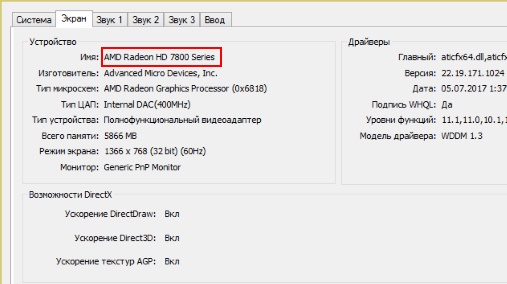
- Откройте окно ввода (в Windows 7 оно находится в меню «Пуск»), нажав WIN+R;
- Запишите следующую команду: «dxdiag» и подтвердите её клавишей ввода;
- В следующем окошке выберите вкладку «Экран». Здесь должна быть информация о вашем видеоадаптере, а также о версии драйвера.
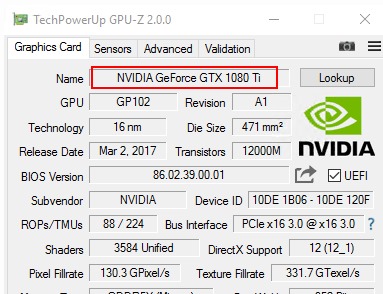
Запустите её и в верхней строке вы увидите название своей видеокарты.
Как вернуть прежнюю версию драйвера
Нижеизложенный способ устранить ошибку когда игра требует обновления, помогает в особенных моментах. К примеру, когда обновление ни к чему не привело. Или для вашей модели видеокарты нет новых версий драйверов. Вернуть прежнюю версию можно только в том случае, если вы её не удалили при установке более новой. Важно также знать, что пакет старой версии должен быть на ЖД.
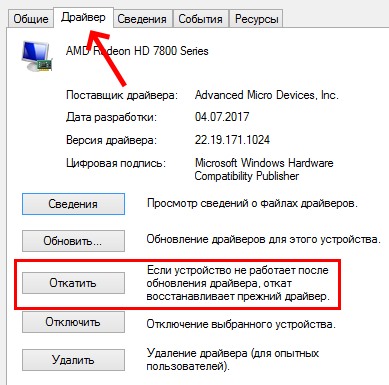
- Откройте ДУ. Проще всего это сделать так: нажмите вместе WIN+PAUSE и выберите вверху слева этот пункт;
- В окне найдите «Видеоадаптеры»;
- Выберите ПКМ свою модель и нажмите «Свойства»;
- Затем выберите в окне «Драйвер» и выберите пункт «Откатить».
Почему всплывает окошко?

Казалось бы, ситуация довольно стандартная, но не все пользователи знают, как правильно выполнить эту простую процедуру. Сделать же это просто. Для этого нужно выполнить несколько несложных действий.
- Если у вас семерка, тогда скачиваем последнюю версию драйвера только с официального сайта. Эта версия указанна в ошибке, как впрочем и сайт, будьте внимательнее.
- Далее запускаем «Диспетчер устройств».
- Находим «Видеоадаптеры», из списка выбираем ваше GPU. Через ПКМ выбираем «Свойства».
- Тут удаляем имеющийся драйвер.
- После, проводим чистку системы (от временных файлов и лишних записей реестра) при помощи утилит, типа CCleaner.
- Перезагружаем Windows.
- Устанавливаем скачанный ранее драйвер.
- В Windows 10 можно просто обновиться. В этом плане десятка намного ушла вперед.

Обновление драйверов в Windows 10
Однако, простое скачивание и запуск установщика не всегда приводят к решению проблемы. Обращаем ваше внимание и на то, что использовать универсальные утилиты (DPS, Driver Booster) для поиска и обновления драйверов крайне нежелательно. Дело в том, что они могут установить более старую версию ПО, что приведет к различным проблемам. Однако, можно использовать специальный софт для установленного железа. В случае с видеокартой NVIDIA, в качестве примера можно привести фирменную софтину GeForce Experience.
Подробнее о софте
- подбор оптимальных параметров для игр;
- оптимизация работы карты;
- возможность записать игровой процесс, стримовое вещание и многое другое.
Автоматическая оптимизация поможет неопытным игрокам получить хорошую результативность GPU, а продвинутые пользователи имеют возможность подстроить работу железа под себя. Говоря короче, полезный софт, рекомендуемый для установки на любой комп с соответствующими комплектующими. Разумеется, подобное ПО нужно скачивать только с официального сайта производителя карты.
Заключение
Если вы столкнулись с тем, что Battlefield 1 тормозит, вылетает, Battlefield 1 не запускается, Battlefield 1 не устанавливается, в Battlefield 1 не работает управление, нет звука, выскакивают ошибки, в Battlefield 1 не работают сохранения – предлагаем вам самые распространенные способы решения данных проблем.
Первое – проверьте, соответствуют ли характеристики вашего ПК минимальным системным требованиям:
- ОС: Windows 7/8.1/10 (64-бит)
- Процессор: Intel Core i5 6600K/AMD FX-6350
- Память: 8 Гб
- Видео: 2 Гб (nVidia GeForce GTX 660/AMD Radeon HD 7850), совместимая с DirectX 11 видеокарта
- HDD: 50 Гб
Обязательно обновите драйвера видеокарты и другое ПО
Важно помнить, что следует загружать только окончательные версии видеокарт – старайтесь не использовать бета-версии, так как в них может быть большое количество не найденных и не исправленных ошибок.
Не забывайте, что для стабильной работы игр часто требуется установка последней версии DirectX, которую всегда можно скачать с официального сайта Microsoft.
Battlefield 1 не запускается
Многие проблемы с запуском игр случаются по причине некорректной установки. Проверьте, не было ли ошибок во время установки, попробуйте удалить игру и запустить установщик снова, предварительно отключив антивирус – часто нужные для работы игры файлы по ошибке удаляются. Также важно помнить, что в пути до папки с установленной игрой не должно быть знаков кириллицы – используйте для названий каталогов только буквы латиницы и цифры.
Еще не помешает проверить, хватает ли места на HDD для установки. Можно попытаться запустить игру от имени Администратора в режиме совместимости с разными версиями Windows.
Battlefield 1 тормозит. Низкий FPS. Лаги. Фризы. Зависает
Первое – установите свежие драйвера на видеокарту, от этого FPS в игре может значительно подняться. Также проверьте загруженность компьютера в диспетчере задач (открывается нажатием CTRL+SHIFT+ESCAPE). Если перед запуском игры вы видите, что какой-то процесс потребляет слишком много ресурсов – выключите его программу или просто завершите этот процесс из диспетчера задач.
Далее переходите к настройкам графики в игре. Первым делом отключите сглаживание и попробуйте понизить настройки, отвечающие за пост-обработку. Многие из них потребляют много ресурсов и их отключение значительно повысит производительность, не сильно повлияв на качество картинки.
Battlefield 1 вылетает на рабочий стол
Если Battlefield 1 у вас часто вылетает на рабочий слот, попробуйте начать решение проблемы со снижения качества графики. Вполне возможно, что вашему компьютеру просто не хватает производительности и игра не может работать корректно. Также стоит проверить обновления – большинство современных игр имеют систему автоматической установки новых патчей. Проверьте, не отключена ли эта опция в настройках.
Черный экран в Battlefield 1
Чаще всего проблема с черным экраном заключается в проблеме с графическим процессором. Проверьте, удовлетворяет ли ваша видеокарта минимальным требованиям и поставьте свежую версию драйверов. Иногда черный экран является следствием недостаточной производительности CPU.
Если с железом все нормально, и оно удовлетворяет минимальным требованиям – попробуйте переключиться на другое окно (ALT+TAB), а потом вернуться к окну игры.
Battlefield 1 не устанавливается. Зависла установка
Прежде всего проверьте, хватает ли у вас места на HDD для установки. Помните, что для корректной работы программы установки требуется заявленный объем места, плюс 1-2 гигабайта свободного пространства на системном диске. Вообще, запомните правило – на системном диске всегда должно быть хотя бы 2 гигабайта свободного места для временных файлов. Иначе как игры, так и программы, могут работать не корректно или вообще откажутся запуститься.
Проблемы с установкой также могут произойти из-за отсутствия подключения к интернету или его нестабильной работы. Также не забудьте приостановить работу антивируса на время установки игры – иногда он мешает корректному копированию файлов или удаляет их по ошибке, считая вирусами.
В Battlefield 1 не работают сохранения
По аналогии с прошлым решением проверьте наличие свободного места на HDD – как на том, где установлена игра, так и на системном диске. Часто файлы сохранений хранятся в папке документов, которая расположена отдельно от самой игры.
В Battlefield 1 не работает управление
Иногда управление в игре не работает из-за одновременного подключения нескольких устройств ввода. Попробуйте отключить геймпад или, если по какой-то причине у вас подключено две клавиатуры или мыши, оставьте только одну пару устройств. Если у вас не работает геймпад, то помните – официально игры поддерживают только контроллеры, определяющиеся как джойстики Xbox. Если ваш контроллер определяется иначе – попробуйте воспользоваться программами, эмулирующими джойстики Xbox (например, x360ce).
Не работает звук в Battlefield 1
Проверьте, работает ли звук в других программах. После этого проверьте, не отключен ли звук в настройках самой игры и выбрано ли там устройство воспроизведения звука, к которому подключены ваши колонки или гарнитура. Далее следует во время работы игры открыть микшер и проверить, не отключен ли звук там.
Если используете внешнюю звуковую карту – проверьте наличие новых драйверов на сайте производителя.
Читайте также:


